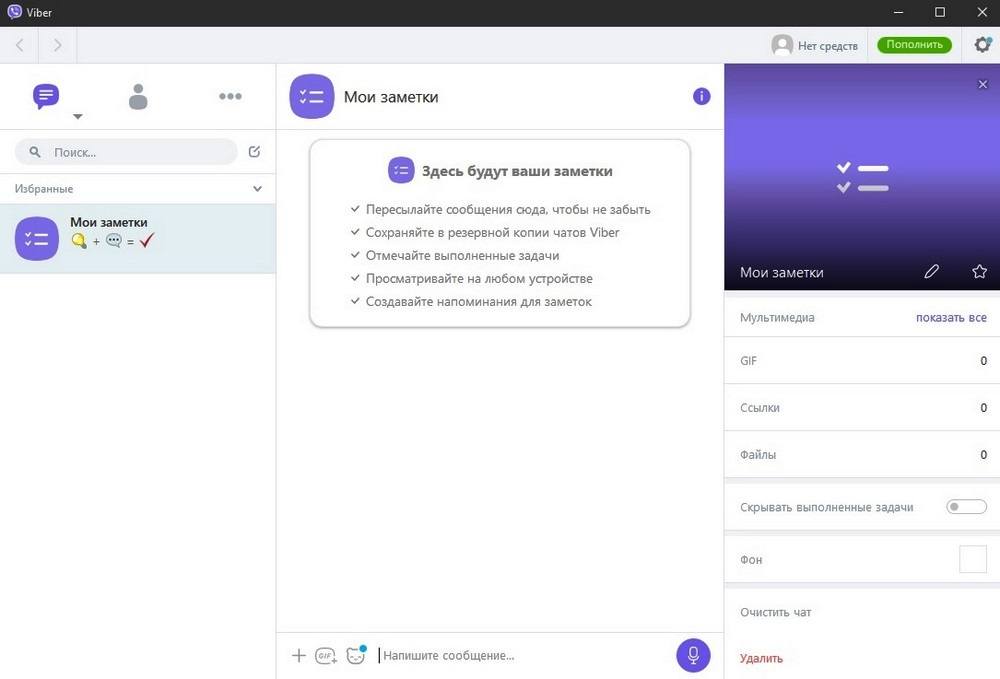всплывающие окна в вайбере что это значит
Отключение уведомлений в Вайбере
В статье описаны варианты, как можно изменить либо совсем выключить уведом-ления популярного мессенджера Viber. Разобраны приемы для Android-устройств, IPhone и стационарных компьютеров с установленной на них Windows. Описана новая опция «умные уведомления».
Вайбер – популярное приложение, через которое связываются миллионы людей друг с другом. Общение может происходить круглосуточно в группах и личных переписках. Иногда не совсем удобно, когда часто выскакивает звук сообщений. Но не удалять же программу? Разберем 11 способов, как выключить (либо включить) уведомления в вайбере.
Способы отключения уведомлений в Вайбере
Мессенджер адаптирован под различные устройства. Его можно установить на теле-фон, смартфон, планшет, ПК или ноутбук.
В зависимости от того, где установлена программа (а точнее, какая стоит операционная система), алгоритм будет разный.
Для начала разберем основные способы отключения оповещений для мобильных устройств, которые поддерживают либо «яблочную», либо операционную систему для андроидов.
Способы 1-3. Отключение оповещений в приложении на Android
Есть три основных приема, с помощью которых будут устранены навязчивые сигналы о поступающих посланиях. Первый метод использует внутренние возможности приложения, а второй и третий – основаны на конфигурациях самого мобильного устройства.
Первый способ. Кликните по иконке меню (три параллельные горизонтальные черточки с даписью «Еще» в нижнем правом углу) / «Настройки». Открыв этот раздел, переходите к «Уведомлениям».
Именно здесь можно изменить под свои нужды разнообразные информационные сообщения программы:
Чтобы активировать или же наоборот убрать то или иное программное сообщение, просто поставьте или снимите галочку напротив конкретного пункта меню.
Второй способ отключает индикацию через настройки мобильного устройства. От-кройте их и выберите «Звуки и уведомления» / «Уведомления приложений». Найдите соответствующий пункт из списка программ.
В строке «Заблокировать» переведите выключатель в активное положение.
Третий способ упрощает поиск в телефонных конфигурациях пункта с блокировкой. Получив информационное сообщение от программы, задержите палец на нем на несколько секунд, чтобы справа появилась пиктограмма с восклицательным знаком. Нажмите на этот значок и попадете в пункт меню «Заблокировать».
СПРАВКА! Последние два способа отключают оповещения полностью! Пропадет не только сигнал, но и всплывающие окна с информацией о том, что кто-то написал в вайбере. Только на счетчике возле иконки приложения будет отображаться число непроверенных сообщений.
Детальная инструкция видна на видео:
Способы 4-5. Как отключить уведомления на IPhone
Приемы по отключению оповещений на IPhone немного совпадают с манипуляциями в андроиде. Здесь также можно изменить систему информирования о приходящих сообщениях в самом приложении и с помощью встроенных опций. Это будет чет-вертый способ.
Чтобы выключить звуковую индикацию в самом приложении, нужно:
Пятый способ. Оповещения в телефонных настройках отключаются немного по-другому. Зайдите в настройки гаджета, выберите «Уведомления». И в открывшемся программном списке найдите Viber.
Переключайте бегунки в режим вкл/выкл и настраивайте систему информирования так, как вам это нужно. «Разрешить уведом-ления» корректирует все поступления оповещений от вибера.
При его отключении на телефон вообще не придут программные сообщения. Выключив «Звуки», можно забыть о надоевших сиг-налах, будут только всплывать окошки-оповещения на экране телефона.
После того, как были внесены корректировки, зайдите в вайбер и согласитесь с изменениями. Нажмите Ok.
Способ 6. Отключаем оповещения о сообщениях из группового чата
Иногда причина навязчивых звуков в мессенджере – один групповой чат, в котором ведется бурная дискуссия между участниками. Кто-то шлет одно за другим фото, кто-то ведет оживленный разговор. Поэтому уместно будет убрать сигнал только для отдельной беседы.
СПРАВКА! Для системы Андроид, Windows можно только отключить информирование о сообщениях в групповых чатах. Для абонентов айфона есть возможность выключить оповещения для ответов, приходящих от определенного номера.
Алгоритм действий для группового чата:
Отключение уведомлений в Viber на ПК
Постоянное «пиликанье» отвлекает от работы или от любимой игры (занятий на компьютере). И если причина назойливого звука в активной переписке в приложении, то смело выключайте их.
Есть несколько приемов отключения информационных уведомлений от мессенджера, установленного на компьютер. Все зависит от того, какая операционная система установлена.
Разберемся с тем, как же выключить звуковые сообщения от мес-сенджера на ПК на примере самой популярной ОС Windows.
Приложение на стационарном компьютере выполняет точно такие же функции, что и мессенджер в телефоне. А значит, и методы изменения системы информирования о поступлении новых посланий будут аналогичны.
Способ 7. Отключаем оповещения для группового чата на Windows
Перейдите в группу, для которой нужно убрать оповещения.
Проделайте следующие три шага:
Детальная инструкция видна на видео:
Способ 8. Убираем звук входящих информационных сообщений мессенджера
Запустите программу для рабочего стола. Нажмите на иконку с шестеренкой. Она находится в верхнем правом углу. Откройте меню «Настройки» / «Уведомления».
Щелкните по записи «Проигрывать звуки для». Установив галочку напротив «Только звонки», добьемся того, что будут слышны только звонки.
«Показывать уведомления для» корректирует показ оповещений только для входящих звонков (в том числе и видеозвонков).
Способ 9. Отключение оповещений Viber в последней версии Windows
Если на компьютере установлена последняя 10 версия Windows, то действуйте по описанному ниже алгоритму:
Нажмите на «Пуск» и перейдите в «Параметры». Затем щелкайте по блоку «Система». Слева найдите вторую строку в списке-меню «Уведомления и действия». Щелкните по ней.
Справа появится дополнительное меню «Быстрые действия».
Далее найдите список с приложениями (внизу) и выберите Вибер. Теперь осталось только переключить бегунок, чтобы сигналы стали беззвучными.
Способ 10. Убираем звук уведомлений в микшере громкости
СПРАВКА! Микшер громкости – программа Windows, с помощью которой можно полностью выключить звук либо настроить уровень громкости как для всей системы, так и для отдельной программы.
Настроить звук Вибера, уменьшить его громкость через Микшер можно с помощью алгоритма:
Что такое умные уведомления в Вибере?
Иногда бурная переписка раздражает. Но есть вероятность, что, удалив звук, про-пустишь что-то важное из этого разговора. Для подобных случаев была придумана опция, включающая умные уведомления.
СПРАВКА! Умные уведомления – это новая функция, которая позволяет получать сгруппированные оповещения от чатов, где идет активная переписка.
Обычные оповещения сигнализируют о том, что пришло одно послание по принципу «1+1». А умные – «накапливают» эти сообщения и информируют о них как «n+1».
Такие оповещения пригодятся для многоконтактных бесед, где за «одну секунду» может происходить отправка сразу нескольких ответов от разных людей.
Способ 11. Устанавливаем умные уведомления
Разберем порядок действий для андроид-устройств:
Выключать / включать оповещения у мессенджера несложно. Секретных фишек нет. Нужно лишь знать, где снять галочку и переключить бегунок на телефоне или ком-пьютере. Пользуйтесь различными способами настроек оповещений программы и наслаждайтесь общением в вибере. Если же надоела мелодия, то можно поменять звук уведомления. Особыми являются умные уведомления в viber, что это такое и как ими управлять вы узнали выше.
Надежные способы, которые помогут избавиться от назойливой рекламы в Viber
Нет ничего более раздражающего, чем реклама в приложениях и мессенджерах. Viber — не исключение. Там тоже часто появляются всплывающие окна, баннеры и видео, демонстрирующие различные товары или услуги. Прекратить рекламную атаку помогут несложные проверенные способы.
На компьютере
Если мессенджер установлен на компьютере, то для борьбы с навязчивыми рекламными баннерами нужно совершить несколько простых действий. Вот алгоритм:
После этого можно использовать Viber, не боясь появления всплывающих элементов. Такой путь избавления от них — самый простой и надежный.
На телефоне Android
Убрать рекламу в Viber на смартфоне еще проще, чем на декстопе. Последовательность действий:
В Вайбер на телефоне можно отключить рекламу, которая всплывает на основании актуального местоположения. Чтобы избавить себя от просмотра лишней информации, достаточно зайти в настройки, выбрать «Конфиденциальность», найти «Местоположение», поставить запрет на отслеживание геолокации.
На iPhone
В Вайбер на iPhone тоже часто появляется реклама. Отключить ее не сложнее, чем в случае с другими гаджетами:
Реклама по местоположению отключается практически также, как и в случае с телефонами на Android. Необходимо зайти в «Конфиденциальность», пролистать до опции «Геолокация», выбрать в списке приложений Viber и выключить доступ к местоположению. При его использовании можно столкнуться со спамом. Если это происходит, достаточно просто нажать на кнопки «Пожаловаться» или «Заблокировать».
Эти способы всегда помогают избавиться от рекламы. Многие пытаются использовать специальные программы-блокировщики, однако это более трудоемкий путь. Перечисленные хитрости работают ничуть не хуже. А чтобы по максимуму оградить себя от ненужных рассылок, не стоит оставлять номера телефонов при заполнении анкет и опросов.
Надежные способы, которые помогут избавиться от назойливой рекламы в Viber : 2 комментария
У меня выключен доступ к местоположению, выключены рекламные предпочтения, а реклама в вайбере, всё-равно есть (((
то же самое….. Что ни кто ничего нам не советует…
Как просто убрать рекламу в Вайбере
Три популярных мессенджера на данный момент в мире среди пользователей — Ватсап, Вайбер и Телеграмм. В первом и последнем вообще нет никакой рекламы, так как администрация данных платформ ведет активную борьбу с ней. А вот пользователи Viber постоянно сталкиваются с рекламными рассылками и баннерами.
У пользователей данного мессенджера поэтому всегда возникает вопрос — как можно отключить рекламу в данном мессенджере? О том, что такое реклама в Вайбер и как от нее можно избавиться на смартфоне или компьютере, будет рассказано далее в данной статье ниже.
Что такое реклама в Вайбере
Постараемся понять — что такое реклама в Вайбере и для чего она используется в мессенджере. В мессенджере можно увидеть различные рекламные объявления. Реклама в Viber в первую очередь направлена на продвижение новых продуктов самой платформы. Ну и конечно Viber реклама не могла обойти стороной товары и услуги третьих лиц. Все рекламные объявления идут с пометкой «Промо». Вы можете игнорировать любую рекламную информацию, это ваше законное право.
Вы можете встретить рекламный контент в различных местах Viber. Чат — это единственное место, где не отображаются рекламные объявления. Рекламный контент может располагаться среди имеющихся чатов, но в сам чат он попасть не может.
Как отключить рекламу в Вайбере с помощью всех доступных вариантов, рассмотрим далее.
Выключаем рекламу в Вибере на телефоне
Как можно убрать рекламу в Вайбере на смартфоне, расскажем в данном разделе.
Чтобы избавиться от рекламы на смартфоне, надо будет сделать следующие шаги:
Использовать данную инструкцию можно как на Андроиде, так и на Айфоне. Алгоритм действий будет абсолютно одинаковым.
Надо не забывать, что данный вариант действует только на рекламные сообщения, которые рассылает администрация Вайбера и ее компании-партнеры.
Однако заблокировать спамерские рассылки с помощью такого способа будет нельзя. Так как все такие сообщения отправляются вручную по всем номерам, которые есть в заранее подготовленной базе. Если получаем спам, то блокируем его через имеющийся в мессенджере функционал.
Важно! Любой подозрительный чат с незнакомым пользователем лучше сразу удалить. С большой долей вероятностью такой чат создан именно для массовой рекламной рассылки. Когда спамер по случайности оказался в ваших контактах, блокируйте и удаляйте его.
Ниже в статье рассмотрим, как можно убрать рекламу в Viber с помощью других имеющихся способов.
Альтернативные варианты, которые помогут избавиться от рекламного контента
Реклама в программах и мессенджерах довольно сильно раздражает пользователей. В Вайбере довольно много всякого рекламного контента, который пользователи зачастую не хотели бы видеть. Как отключить рекламу в Viber с помощью довольно простых, но проверенных способов расскажем читателям в данном разделе.
Отключаем рекламу в Viber на ПК или ноутбуке
Как можно убрать рекламу в Вайбер на компьютере или ноутбуке, раскроем далее.
Для этого надо будет сделать следующие действия:
Если после перезапуска приложения реклама в Вайбере не отключилась, надо сделать перезагрузку ПК или ноутбука. После этого рекламный контент в мессенджере на компьютере больше отображаться не будет.
Отключаем рекламу на Андроиде
Убрать рекламу в Вайбере на Андроид-устройстве намного легче, чем на ПК. Для этого надо будет использовать такую пошаговую инструкцию:
Как сделать отключение рекламы в Viber, которая отображается на основании вашего текущего месторасположения? В таком случае используем следующий алгоритм действий:
После этого Viber не сможет использовать ваше текущее местоположение для целей таргетированной рекламы.
Отключаем рекламу на iPhone
Как удалить в Вайбере рекламу на Айфоне, будет раскрыто ниже в текущем разделе.
Выключить рекламу на iPhone так же просто, как и на любых других мобильных устройствах. Для Айфона надо будет использовать следующую инструкцию:
Если ваш смартфон iPhone, то отключить рекламу на основе месторасположения поможет следующий вариант:
С помощью сторонних приложений
В сети Интернет довольно много различных приложений, которые позволяют блокировать рекламный контент. Для скачки одного из таких приложений можно использовать следующую ссылку https://adlock.com/ru/.
С помощью таких приложений можно безопасно работать в Интернете. Использовать их можно как на смартфоне, так и на ПК. Разобраться с ними сможет пользователь с любым уровнем подготовки, ведь они просты в использовании.
Если возникнут какие-то вопросы по использованию, то можно связаться со службой технической поддержки или найти их в сети самостоятельно.
Заключение
Подведем краткие итоги. После прочтения статьи пользователь сможет отключать рекламу в мессенджере Вайбер. Полностью отключить ее точно не получится, но уменьшить ее количество предложенные варианты точно помогут. Главное помнить — чат это то место, в которым вы не встретите никаких рекламных объявлений.
Видео по теме
Как убрать рекламу в Вайбере на телефоне и ПК
Как убрать рекламу в Вайбере, если всплывающие предложения мешают полноценно пользоваться мессенджером? Несколько способов удалить объявления есть – они будут детально рассмотрены в нашем обзоре! Сделали для вас подробный гайд с полезными советами и пошаговыми алгоритмами – остается только приступить к чтению.
На телефоне
Избавиться от рекламы в Вайбере может любой пользователь – это бесплатная возможность, встроенная в настройки. Нужно только знать, где искать определенные параметры – этому мы научим!
Сначала поговорим о том, как добиться желаемого результата и начать пользоваться Viber без рекламы на телефоне. Приводим единую инструкцию для устройств, работающих на базе Андроид и Айфонов – алгоритмы не имеют отличий, полностью универсальны.
Рекомендуем предпринять и другие меры. В этом же меню вы можете отключить тумблеры в строках:
Таким образом вы защищаете себя от подбора определенного контента, приложение будет знать о вас самый минимум информации. Жаль, что так нельзя избавиться от спама – спамеров можно блокировать или жаловаться на них в службу поддержки Вайбер, но полностью убрать не получится.
Сразу скачать бесплатно Вайбер без рекламы не получится – можно лишь проапгрейдить его описанным выше способом и убрать объявления.
С мобильной версией разобрались – пора поговорить о десктопном приложении!
На компьютере
Многие пользователи не догадываются, что подобная опция есть в десктопе – ведь найти ее в настройках не получится. Действительно, придется приложить определенные усилия, но результат вас удовлетворит.
Давайте поговорим о том, как отключить рекламу в Вайбере и убрать ее на компьютере – вас ждет подробная инструкция:
Есть и другой ответ на вопрос, как убрать рекламу из Вайбера на компьютере – вы можете воспользоваться специальными сервисами. Самый популярный – AdBlock, надежно блокирует всплывающие надоедливые объявления.
Мы подробно обсудили, как убрать и как отключить рекламу в Viber на телефоне и компьютере. Больше никакого ненужного контента, который заполнил мессенджеры и социальные сети – можно не отвлекаться от дружеского или делового общения. Если же возникнет необходимость вернуть рекламные объявления, просто активируйте опцию и все вернется на круги своя.
Что означает одна галочка в Вайбере
Viber — популярный мессенджер, установленный на миллионах мобильных устройств. В 2018 году было выпущено серьезное обновление, и программа стала работать в новом формате. Если раньше при отправке сообщений было написано «Доставлено», «Просмотрено», сейчас появились галочки. Те, кто сидят в мессенджерах, уже видели подобные символы в том же WhatsApp. В сегодняшней статье рассмотрим, что означают галочки в Вайбере.
Реально ли вернуть старый формат уведомлений
Создатели приложения не только сменили формат уведомлений об отправленных сообщениях, но и дизайн фона в чатах. Также окно диалога расширилось, что позволяет вмещать больше текста в экранном пространстве. Как итог, пользоваться Вайбером стало удобнее — и сообщения отправляются быстрее, и статус отображается моментально.
К новому формату были готовы не все пользователи. Многие попросту привыкли к привычным уведомлениям со словесным обозначением, и не понимают, как считывать новые значки. Кто-то интересуется, что делать, чтобы показывало, как раньше. Но в Вайбере не оставили подобной функции, соответственно, придется привыкать к новому формату. Конечно, можно отыскать старую версию мессенджера, выпущенную до обновления 2018 года, и пользоваться ею.
Что значат галочки в Viber
Каждый пользователь может определить статус своего сообщения в Вайбере. Как уже говорили, раньше появлялись обозначения в виде слов «Отправлено», «Доставлено» или «Прочитано». А сейчас рядом с сообщением можно увидеть особые иконки в виде галочек.
Соответственно, ответ на вопрос: «Что означают галочки в чате Вайбера в сообщениях?» — статус СМС, получено оно, прочитано или отправлено.
Отправлено
Когда пользователь набирает сообщение и отправляет его нажатием соответствующей кнопки, текст помещается в синий прямоугольник, а рядом с ним появляется иконка в виде «птички». Одна серая галочка, например, обозначает, что сообщение пока дошло только до сервера, но не до адресата.
Пока получатель его не прочитает, так и будет отображаться 1 серая птичка.
Доставлено
Что значит одна галочка в Вайбере понятно — сообщение отправлено на сервер. Но практически сразу можно заметить появление двух «птичек». Это говорит о том, что смс с сервера было послано адресату, одним словом, доставлено. То есть человек, открыв мессенджер, сможет его прочесть.
Две серые галочки в Вайбере рядом с отправленным сообщением так и будут «висеть», пока получатель его не прочтет (или пока не откроет диалоговое окно).
Есть один момент — всплывающие уведомления. То есть до адресата доходит смс, но ему не обязательно открывать мессенджер, чтобы его прочитать. Сообщение появляется на экране, что позволяет просмотреть его содержимое. То есть текст прочитан, а отправитель так и наблюдает у себя на устройстве 2 серые «птички».
Прочитано
Когда получатель заходит в чат, все отправленные послания, точнее «птички», окрашиваются в фиолетовый. Такие сообщения считаются прочитанными, даже если пользователь зашел в чат только на секунду, и не ознакомился с их содержанием.
То есть что означают фиолетовые галочки — что сообщение, во-первых, дошло, во-вторых, прочитано.
Еще в диалогах можно увидеть такой значок как звездочка. Он никак не объясняет статус сообщения, это значит, что ранее написанный текст был отредактирован (например, человек захотел исправить ошибку).
Галочка не меняется — о чем это говорит
Многие спрашивают, почему статус смс долгое время остается неизменным — как была одна серая «птичка», так она и висит. Причин тому может быть несколько:
Иногда отправитель видит, что рядом с смс стоит 2 серые «птички». То есть оно доставлено, но не прочитано. Хотя прочесть его можно — во всплывающем окне.
Как скрыть статус
Со значением иконок-галочек в Вайбере разобрались. Стоит отметить, что в мессенджере можно сделать так, чтобы собеседник не получал данных о прочтении смс. Уведомления отключаются следующим образом:
Зеленая галочка – что это
Если зайти в список контактов Viber, можно увидеть, что напротив некоторых людей стоят зеленые «птички». Это автоматическая проверка мессенджера, свидетельствующая о том, можно ли связаться с человеком или нет:
Заключение
В статье рассмотрели, что значат одна или две галочки в Вайбере, а также о чем говорит цвет этих «птичек». Это индикаторы, по которым легко отследить статус отправленного смс. Раньше использовались словесные уведомления, так что придется привыкать к новому формату.